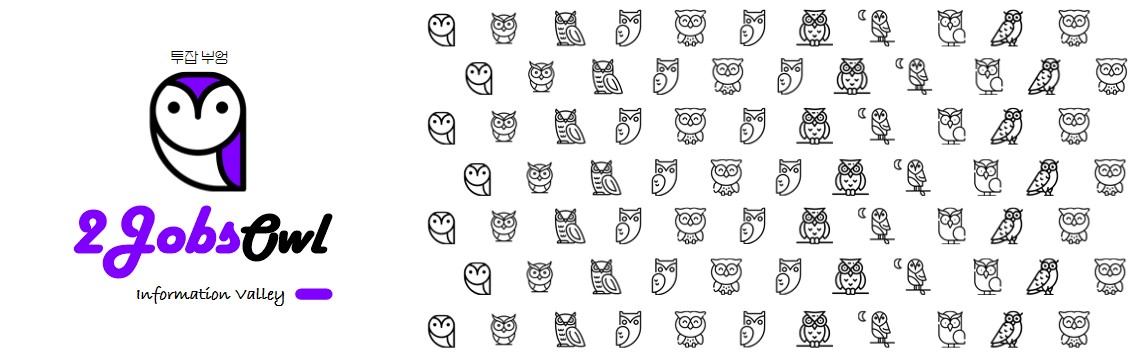

1. 엑셀 콤보박스
안녕하세요
투잡부엉입니다.
오늘은
엑셀 콤보박스
만드는 방법에
대해서
알아보도록
하겠습니다.

콤보박스?
셀 목록
콤보박스로
부르기도
하고
셀목록이라
부르기도 합니다.
셀목록은
셀을 클릭하면
임의 글자나 문자를
입력할 수 있는 게
아니고
셀을 클릭하면
고정된 목록이
펼쳐지면서
목록 중에
하나만을 선택하도록
하는 기능입니다.

임의로
글자를
입력하더라도
콤보박스가
설정된 셀에서는
글자 입력이
불가능합니다.
자
이러한
기능을
언제 사용하는 게
좋을까요?
분명 장점이
있는 기능입니다.
하루에 일을 하면서
여러 가지 진행된 정보를
엑셀에 입력한다고
가정해 봅니다.
예를 들어
작성하는 사람에 따라
"설비 A"로 입력할 수 있고
"A설비"로 입력할 수 있습니다.
엑셀에서
필터 기능 등을 사용하면
해당 부분은
같은 설비로 인식할 수
없습니다.
설비 A ≠ A설비
왜냐하면?
정확하게
문자가 일치해야
하기 때문입니다.

그래서
공통된
문자를 일치시켜
정리가 되길 바란다면
셀목록
또는
콤보박스를
사용해야 합니다.
이제
배경은
어느 정도
설명을 드렸으니
실제로
한번 해보면서
배워 보도록
하겠습니다.

2. 엑셀 콤보박스 만들기
자 그럼
본론으로
들어갑니다.
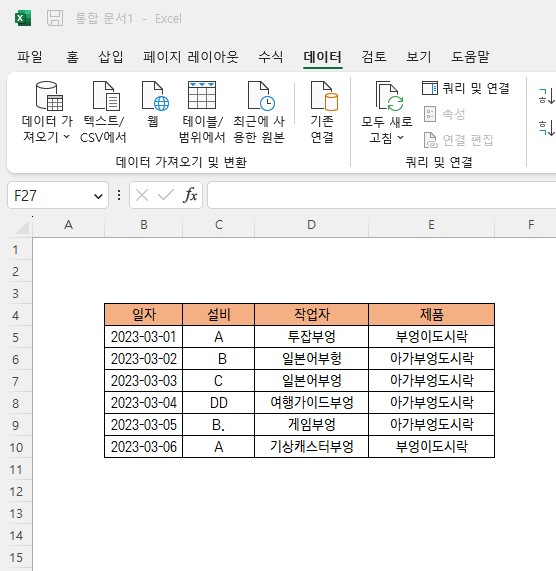
앞선 배경과 함께
설비를
작성하는
사람이 달라서
띄어쓰기도
다르고
실수로
잘못 두 번 입력하고
이러한 경우가
간혹 있습니다.

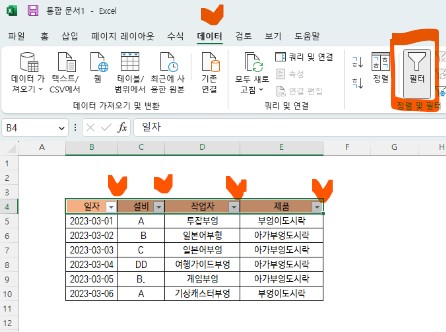
필터를
한번 해보게 되면
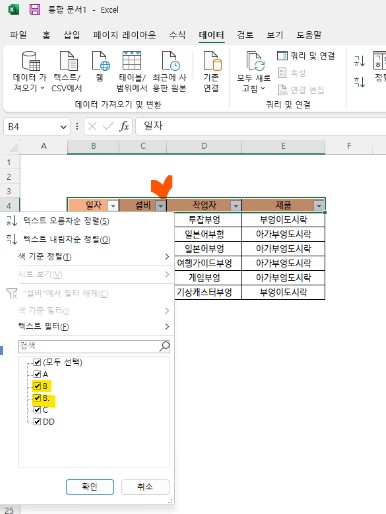
설비를 보면
B 설비도 있고,
B. 설비도 있습니다.

이처럼
엑셀에서는
정확하게
일치하는 문자가
아니면
다른 것으로
인식하게 됩니다.
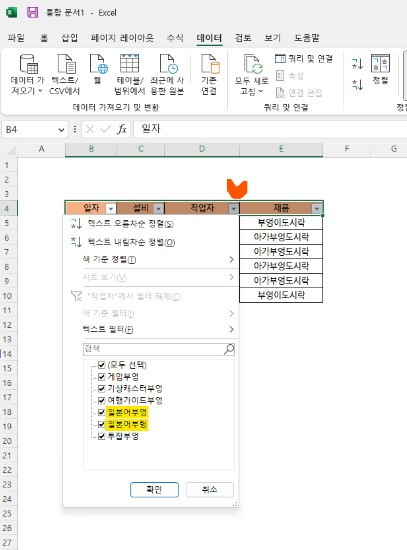
작업자도
잘못 입력한 경우
다르게 인식이
됩니다.
자 그럼
엑셀 콤보박스
엑셀 셀목록
만들기
시작합니다.
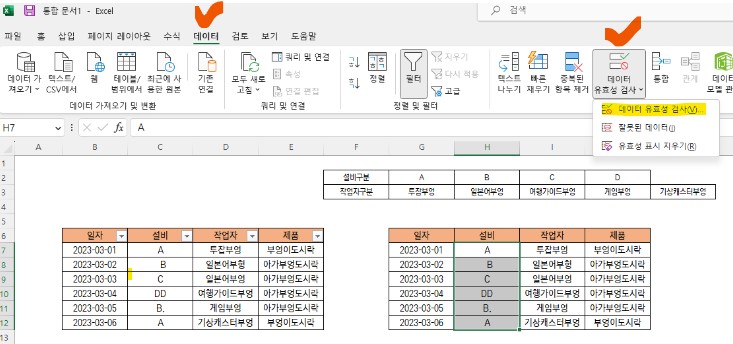
먼저
셀목록, 콤보박스를
만들려고 하는
셀을 지정합니다.
그리고
상단의 메뉴에서
아래의 경로로
이동합니다.
데이터 → 데이터 유효성 검사

위와 같이
데이터 유효성의
팝업창이
나타나게 됩니다.


유효성 조건
제한대상에서
체크박스를 눌러서
메뉴 중에
목록 클릭 후 확인


그리고
지정된 문자가
있는
셀주소를
지정해 줍니다.
원본(S)
아래에 주소를 입력하고
드래그로
셀을 선택하면
자동으로
주소가
입력이 됩니다.
그리고
확인을 눌러줍니다.
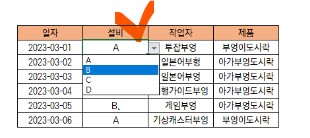
끝입니다.

이제
설비의
셀을 클릭하면
우리가
지정해 준
주소의
목록이
나타나게 됩니다.
목록에서
선택하지
않는 이상
글자를 입력하실 수
없습니다.
무조건
목록 중에
선택이 되어야
문자가
입력이 됩니다.

이렇게
목록, 콤보박스를
사용하게 되면
다른 작업자들이
입력하더라도
실수 없이
동일한
설비로
입력할 수 있습니다.

마찬가지로
작업자 부분도
목록, 콤보박스를
만들어 줍니다.
어렵지 않습니다.

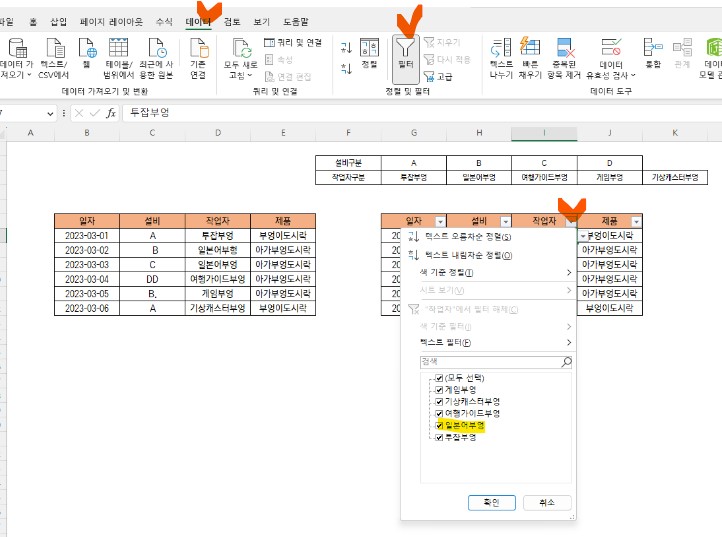
이렇게 한 후
입력 후
필터링을
하게 되면
같은 내용이나
다르게 입력된
문자는
찾아볼 수 없습니다.

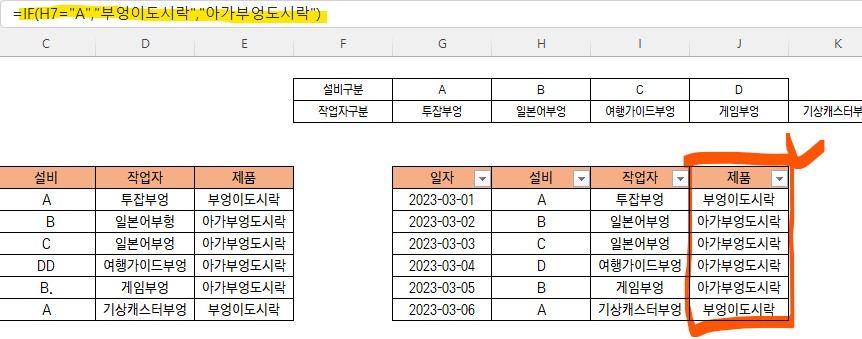
IF를 활용해서
지정된 설비에 따른
제품을 반환할 수 있도록
활용도 가능합니다.

3. 엑셀 콤보박스 활용
오늘
배운 콤보박스의
활용은
다양하게
할 수 있습니다.
사람의
입력 실수를
방지하고
필터링에서
잘못 입력된
내용으로
인하여
취합이 되지 않거나
평균, 합계 등의
차이가 발생되거나
하는 부분을
원천 차단 할 수
있습니다.
도움이
되셨나
모르겠습니다.
오늘도
행복한
하루 보내세요.

'신입사원부엉' 카테고리의 다른 글
| 탄소중립 실천포인트 제도 소개 및 가입참여 방법 (0) | 2023.11.11 |
|---|---|
| 클린룸(Clean Room)의 정의와 청정도 클래스(Class)의 기준 (0) | 2023.11.11 |
| PPT 줄간격, 글자간격 조절하는 방법 (0) | 2023.11.05 |
| 엑셀 체크박스 만들기 (1) | 2023.11.04 |
| 엑셀 워터마크 만들기 (0) | 2023.11.04 |